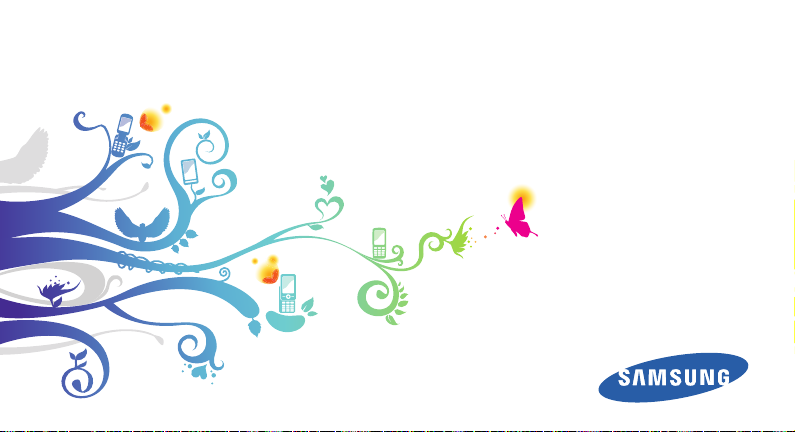
GT-S3370E
Brugervejledning
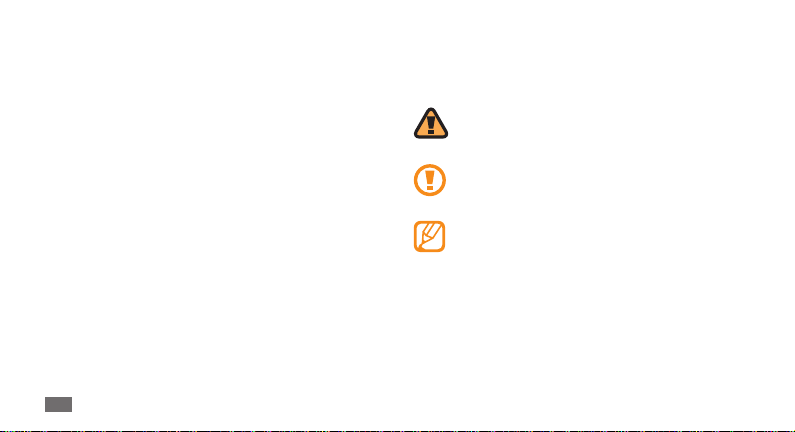
Sådan bruges
vejledningen
Tak, fordi du har købt denne mobiltelefon fra Samsung.
Denne telefon giver dig mobilkommunikation i høj kvalitet og
underholdning baseret på Samsungs enestående teknologi og
høje standarder.
Denne brugervejledning er udarbejdet specielt til at guide dig
gennem telefonens funktioner og muligheder.
•
Før du tager telefonen i brug skal du læse denne vejledning
grundigt for at sikre en sikker og korrekt brug.
Indholdet i denne vejledning er baseret på telefonens
•
standardindstillinger.
Gem venligst denne vejledning for fremtidig brug.
•
Sådan bruges vejledningen
2
Vejledningens symboler
Før du begynder, bør du kende de symboler, der bruges i
vejledningen:
Advarsel—Situationer, der kan føre til
personskade.
Forsigtig—Situationer, der kan beskadige
telefonen eller andet udstyr.
Bemærk—Bemærkninger, tip eller yderligere
oplysninger.
Se—Sider med relaterede oplysninger, f.eks.:
►
► s.12 (betyder "se side 12").
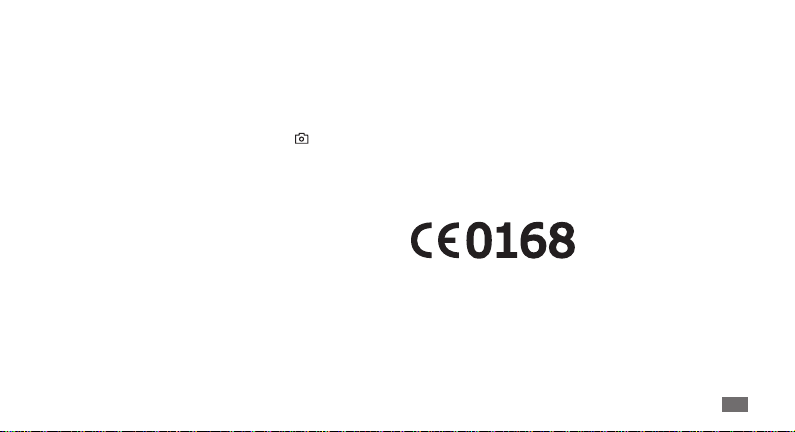
→
Efterfulgt af—Rækkefølgen af funktioner eller
menuer, som du skal vælge for at udføre et trin, f.eks.:
I menutilstand: Vælg Meddelelser
meddelelse (betyder Meddelelser efterfulgt af Opret
meddelelse).
Klammer—Taster på telefonen, f.eks.: [
[ ]
(Betyder kameratasten).
→
Opret
Oplysninger om ophavsret
Rettighederne til teknologier og produkter, der indgår i denne
telefon, tilhører de respektive ejere:
•
Bluetooth® er et internationalt registreret varemærke
tilhørende Bluetooth SIG, Inc. –
]
Bluetooth QD ID: B016433.
Java™ er et varemærke tilhørende Sun Microsystems, Inc.•
Windows Media Player® er et registreret varemærke tilhørende •
Microsoft Corporation.
Sådan bruges vejledningen
3
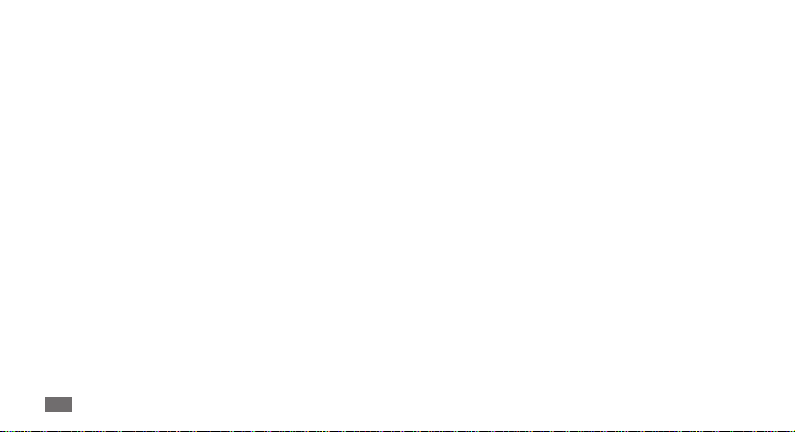
Indhold
Samling ....................................................... 7
Kontroller indhold .................................................... 7
Installation af SIM- eller USIM-kortet og batteriet
7
Opladning af batteriet ............................................ 9
Sæt et hukommelseskort i (medfølger ikke) . . 11
Fastgør en håndledsrem (medfølger ikke) ..... 13
Kom godt i gang ..................................... 14
Sådan tændes og slukkes telefonen ................ 14
Lære telefonen at kende ..................................... 14
Brug af den berøringsfølsomme skærm ......... 17
Låse berøringsskærmen og tasterne og låse
dem op ..................................................................... 18
Indhold
4
Åbning af menuer ................................................. 18
Starte og håndtere programmer ....................... 19
Bruge widgets ........................................................ 20
Tilpasning af telefonen ........................................ 21
Indtaste tekst ......................................................... 25
Vise hjælpeinformation ....................................... 26
Kommunikation ...................................... 27
Opkald ..................................................................... 27
Logger ...................................................................... 30
Meddelelser ............................................................ 31
Chat .......................................................................... 36
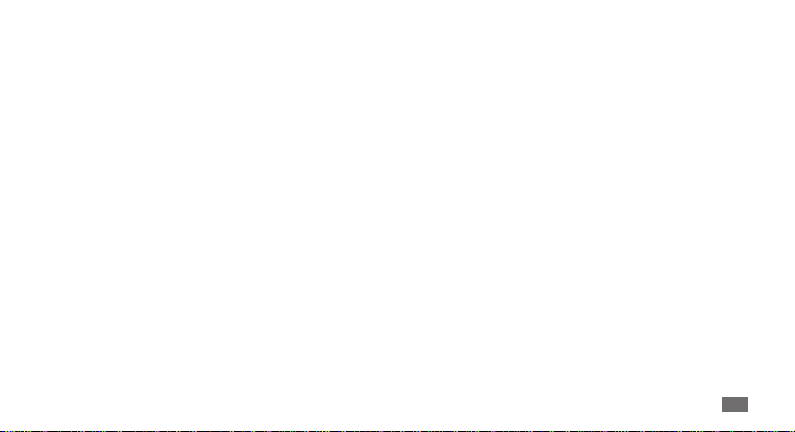
Underholdning ........................................ 37
Kamera ..................................................................... 37
Musik ........................................................................ 39
Find musik ............................................................... 41
FM-radio .................................................................. 41
Spil og mere ............................................................ 42
Personlige oplysninger .......................... 44
Telefonbog .............................................................. 44
Kalender .................................................................. 46
Opgave .................................................................... 46
Notat ......................................................................... 47
Diktafon ................................................................... 47
Internet ..................................................... 49
Internet .................................................................... 49
RSS-læser ................................................................. 50
Samsung Apps ....................................................... 51
Google ..................................................................... 51
Synkroniser ............................................................. 52
ActiveSync ............................................................... 52
Communities .......................................................... 53
Last.fm ..................................................................... 54
Forbindelser ............................................. 55
Bluetooth ................................................................ 55
Pc-forbindelser ...................................................... 57
Indhold
5
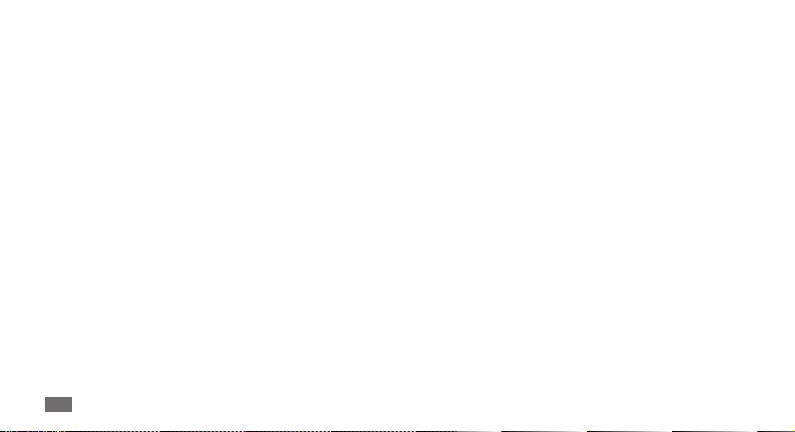
Funktioner ................................................ 59
Alarmer .................................................................... 59
Lommeregner ........................................................ 59
Omregner ................................................................ 59
Billedredigering ..................................................... 60
Mine ler ................................................................. 61
Stopur ...................................................................... 62
Timer ........................................................................ 62
Verdensur ................................................................ 62
Indstillinger ............................................. 64
Åbne indstillingsmenuen .................................... 64
Telefonproler ....................................................... 64
Skærm og lys .......................................................... 64
Tid og dato .............................................................. 64
Indhold
6
Telefonindstillinger ............................................... 65
Smart oplåsning .................................................... 65
Det berøringsfølsomme panel ........................... 65
Programindstillinger ............................................ 65
Sikkerhed ................................................................ 66
Netværksindstillinger .......................................... 66
Hukommelsesindstillinger .................................. 67
Nulstil indstillinger ................................................ 67
Fejlsøgning .............................................. 68
Sikkerhed og brug .................................. 71
Indeks ........................................................ 78
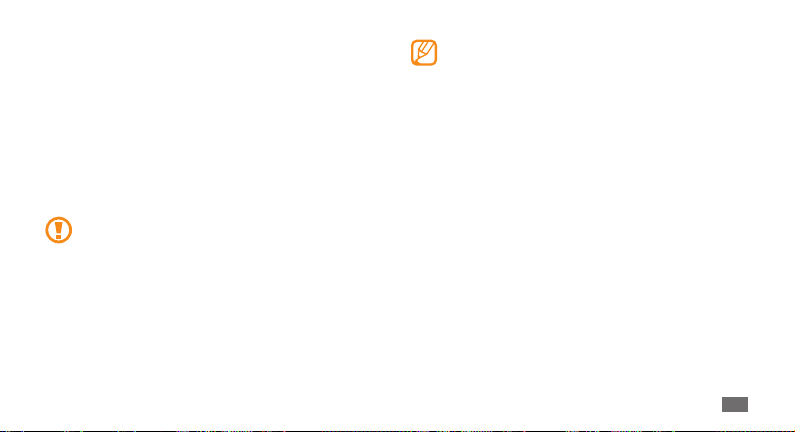
Samling
Kontroller indhold
Kontroller, at følgende dele er i æsken:
•
Mobiltelefon
Batteri•
Oplader•
Brugervejledning•
Brug kun software, der er godkendt af Samsung.
Piratsoftware eller ulovligt software kan forårsage skade
eller funktionsfejl, der ikke er dækket af producentens
garanti.
De dele, der følger med telefonen, kan variere •
afhængigt af den software og det tilbehør, der er
tilgængeligt i dit område, eller som udbydes af din
tjenesteudbyder.
Du kan købe mere tilbehør hos din lokale Samsung-
•
forhandler.
Det medfølgende tilbehør er det, der virker bedst med
•
din telefon.
Installation af SIM- eller USIM-kortet
og batteriet
Når du opretter et mobilabonnement, får du et
SIM-kort (Subscriber Identity Module) med dine
abonnementsoplysninger, f.eks. PIN-kode (personligt
identikationsnummer) og mulige tjenester. Hvis du vil
bruge UMTS- eller HSDPA-tjenester, kan du købe et USIM-kort
(Universal Subscriber Identity Module).
Samling
7
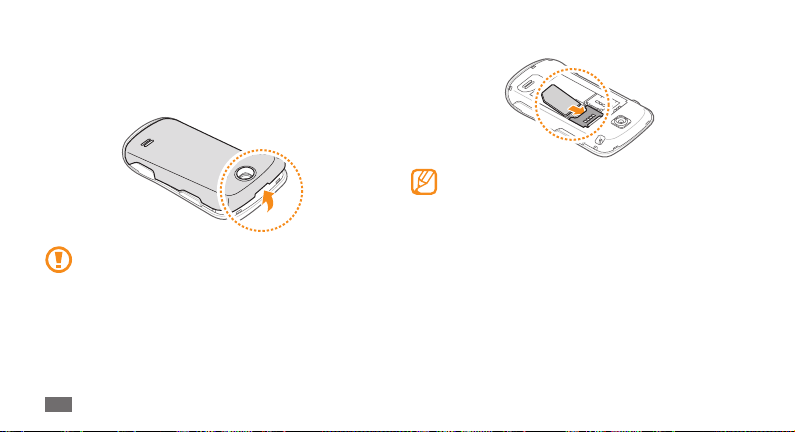
Sådan installeres SIM- eller USIM-kortet og batteriet
Hvis telefonen er tændt, skal du trykke på tasten Power/End
1
og holde den nede for at slukke den.
Fjern bagdækslet.
2
Sørg for, at du ikke ødelægger dine negle, når du erner
bagdækslet.
Samling
8
Sæt SIM- eller USIM-kortet i.
3
Sæt SIM- eller USIM-kortet i telefonen med de •
guldfarvede kontakter nedad.
Hvis du ikke sætter et SIM- eller USIM-kort i, kan kun
•
telefonens netværksuafhængige funktioner og visse
menuer bruges.
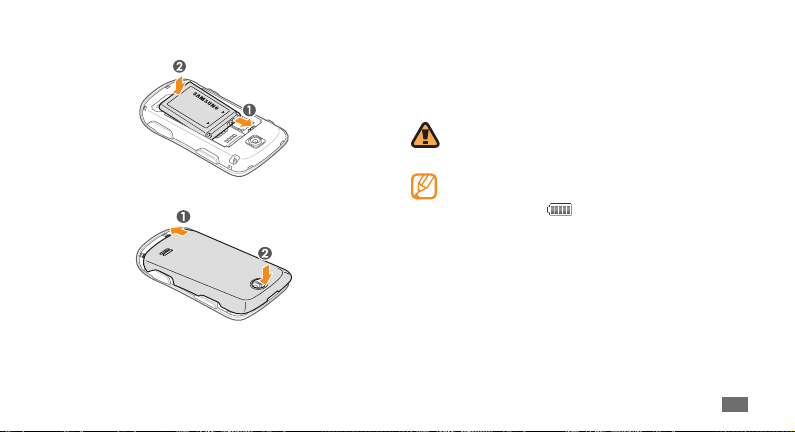
Isæt batteriet.
4
Sæt bagdækslet på igen.
5
Opladning af batteriet
Før du bruger telefonen for første gang, skal du lade batteriet op.
Du kan oplade telefonen med den medfølgende oplader eller
ved at slutte telefonen til en computer med et datakabel til pc.
Brug kun opladere og kabler, der er godkendt af
Samsung. Ikke-godkendte opladere eller kabler kan få
batterier til at eksplodere eller beskadige telefonen.
Når batteriet er ved at være tomt, høres en advarselstone
fra telefonen, og meddelelsen for lavt batteriniveau
vises. Batteriikonet
Hvis batteriniveauet bliver for lavt, slukkes telefonen
automatisk. Lad batteriet op igen, så du kan fortsætte
med at bruge telefonen.
er også tomt og blinker.
Samling
9
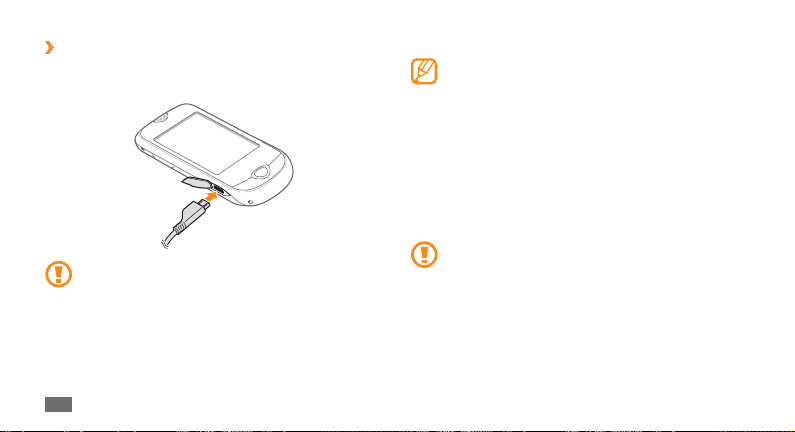
Opladning med opladeren
›
Åbn låget til multifunktionsstikket på siden af telefonen.
1
Sæt det lille stik fra opladeren i multifunktionsstikket.
2
Forkert tilslutning af opladeren kan medføre alvorlig
skade på telefonen. Skader, der skyldes forkert brug,
dækkes ikke af garantien.
Samling
10
Sæt det store stik fra opladeren i en stikkontakt.
3
Du kan bruge telefonen, mens den oplader, men det •
kan tage længere tid at lade batteriet helt op.
Telefonen kan blive varm under opladningen. Dette
•
er normalt og bør ikke påvirke telefonens levetid eller
ydelse.
Hvis din telefon ikke fungerer korrekt, skal du
•
indlevere telefonen og opladeren på et af Samsungs
servicecentre.
Når batteriet er ladet helt op (batteriikonet bevæger sig ikke
4
mere), skal du tage opladeren ud af telefonen og dernæst af
stikkontakten.
Fjern ikke batteriet, før du har ernet opladeren. Hvis du
gør det, kan det beskadige telefonen.
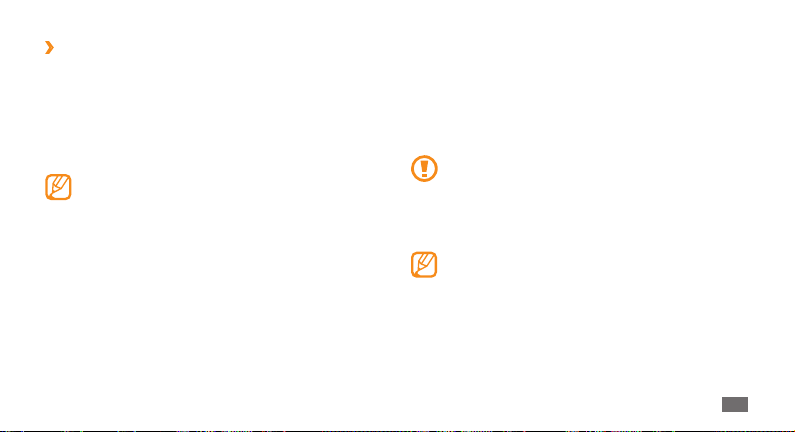
Opladning med datakabel til pc
›
Sørg for, at din computer er tændt, før du begynder at oplade.
Åbn låget til multifunktionsstikket på siden af telefonen.
1
Sæt den ene ende (mini-USB) af datakablet i
2
multifunktionsstikket.
Sæt den anden ende af datakablet i USB-porten på din
3
computer.
Afhængigt af det datakabel du bruger, kan det vare lidt,
før opladningen begynder.
Når batteriet er ladet helt op (batteriikonet bevæger sig ikke
4
mere), skal du tage datakablet ud af telefonen og dernæst af
computeren.
Sæt et hukommelseskort i
(medfølger ikke)
Hvis du vil gemme ere multimedieler, skal du sætte et
hukommelseskort i. Din telefon understøtter microSD™ eller
microSDHC™-hukommelseskort på op til 16 GB (afhængigt af
producent og type).
Samsung bruger godkendte industristandarder for
hukommelseskort, men nogle mærker er muligvis ikke
kompatible med din telefon. Brug af et ikke-kompatibelt
hukommelseskort kan beskadige telefonen eller
hukommelseskortet og kan ødelægge data, der er gemt
på kortet.
Din telefon understøtter kun lstrukturen FAT for •
hukommelseskort. Hvis du isætter et kort, der er
formateret med en anden lstruktur, bliver du bedt om
at formatere hukommelseskortet.
Hyppig sletning og skrivning reducerer
•
hukommelseskortets levetid.
Samling
11
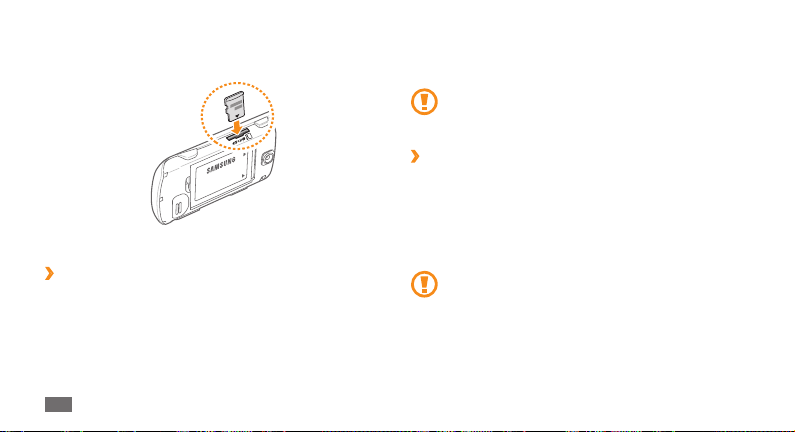
Fjern bagdækslet.
1
Sæt et hukommelseskort i med mærkatsiden opad.
2
Sæt bagdækslet på igen.
3
Fjerne hukommelseskortet
›
Kontrollér, at hukommelseskortet ikke er igang med at
1
udføre en handling.
Fjern bagdækslet.
2
Samling
12
Hvis du vil erne hukommelseskortet, skal du
3
trykke forsigtigt på det, så det udløses, og trække
hukommelseskortet ud af porten.
Hukommelseskortet må ikke ernes, mens telefonen
overfører eller læser oplysninger, da dette kan medføre
tab af data eller beskadige kortet eller telefonen.
Formatere hukommelseskortet
›
Formatering af hukommelseskortet på en pc kan muligvis
forårsage inkompatibilitet med din telefon. Formater kun
hukommelseskortet på telefonen.
I menutilstand: Vælg Indstillinger
Hukommelsesindstillinger
→
Formater → Ja.
Før du formaterer hukommelseskortet, skal du huske at
lave sikkerhedskopier af alle vigtige data, der er gemt på
telefonen. Producentens garanti dækker ikke tab af data,
der skyldes brugerens handlinger.
→
→
Detaljer for hukommelseskort
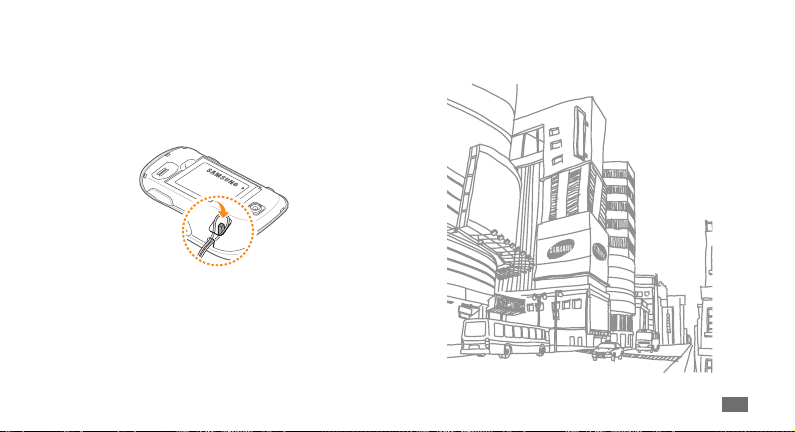
Fastgør en håndledsrem
(medfølger ikke)
Fjern bagdækslet.
1
Før en bærerem gennem hullet, og hægt den fast over den
2
lille fremskydende del.
Sæt bagdækslet på igen.
3
Samling
13
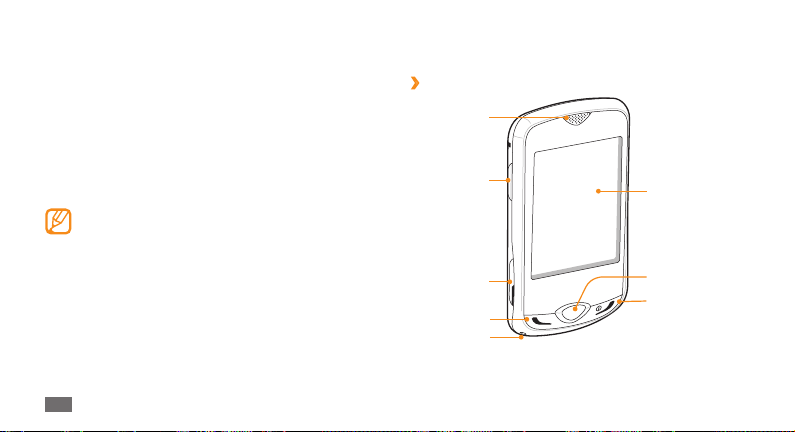
Kom godt i gang
Sådan tændes og slukkes telefonen
Sådan tændes telefonen,
Hold tasten Tænd/Sluk/Afslut nede.
1
Indtast PIN-koden, og vælg 2 Bekræft (hvis det er nødvendigt).
Hvis du vil slukke telefonen, skal du gentage trin 1 ovenfor.
Overhold alle skilte og anvisninger fra personalet, når •
du færdes i områder, hvor brugen af trådløse enheder
er forbudt, som f.eks. ombord på y eller på hospitaler.
For kun at bruge telefonens ikke-netværksbaserede
•
tjenester skal du skifte til prolen Flightmode. ► s. 21
Kom godt i gang
14
Lære telefonen at kende
Telefonens udseende
›
Højtaler
Lydstyrketast
Multifunktionsstik
Ring op
Microfon
Den
berøringsfølsomme
skærm
Tilbagetast
Tasten Tænd/sluk
Afslut
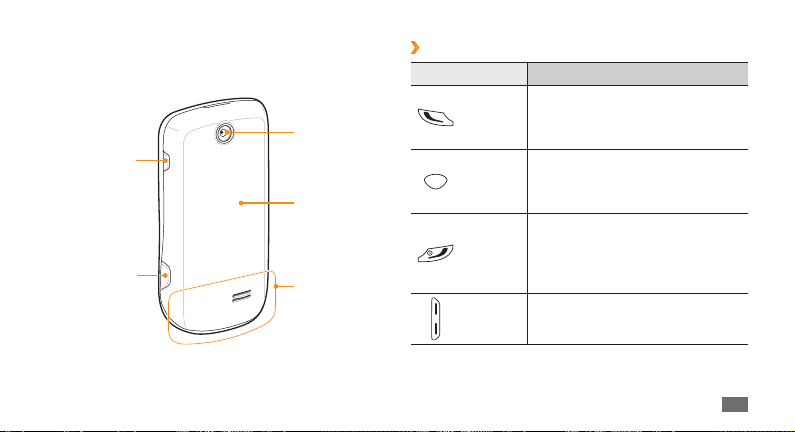
Låsetast
Kameratast
Bageste
kameraobjektiv
Bagdæksel
Indbygget
antenne
Taster
›
Tast Funktion
Bruges til at foretage eller besvare
Ring op
Tilbage
Sluk/Tænd
Afslut
Lydstyrke
et opkald. I inaktiv tilstand: Henter
nummeret på de seneste udgående,
ubesvarede eller indgående opkald.
I menutilstand: Skifter til foregående
niveau. I inaktiv tilstand: Vender tilbage
til hovedmenuen uden at afslutte en
menu eller et program (holdes nede).
Bruges til at tænde eller slukke
telefonen (holdes nede). Afslutter et
opkald. I menutilstand: Vender tilbage
til hovedmenuen eller til inaktiv
tilstand.
Indstiller telefonens lydstyrke. I inaktiv
tilstand: Tryk og hold lydstyrketasten
nede for at foretage et falsk opkald.
Kom godt i gang
15
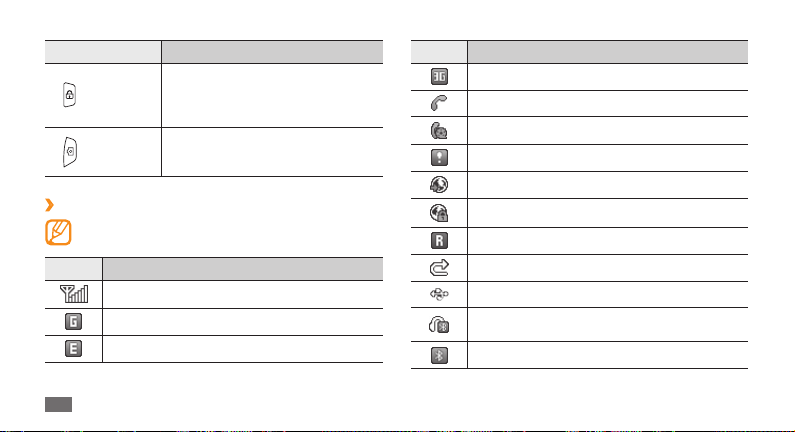
Tast Funktion
Låser den berøringsfølsomme
Lås
Kamera
Indikatorikoner
›
De viste ikoner på skærmen afhænger af dit land og din
tjenesteudbyder.
Ikon Betydning
Kom godt i gang
16
skærm og tasterne. Låser den
berøringsfølsomme skærm og tasterne
op (holdes nede).
Tænder for kameraet i inaktiv tilstand.
Tager et billede eller optager et
videoklip i kameratilstand.
Signalstyrke
Tilsluttet GPRS-netværk
Tilsluttet EDGE-netværk
Ikon Betydning
Tilsluttet UMTS-netværk
Stemmeopkald i gang
Videoopkald i gang
SOS-funktion aktiveret
Browser på internettet
Forbindelse til sikker webside
Roaming (uden for eget dækningsområde)
Viderestilling af opkald aktiveret
Forbindelse til pc
Håndfrit Bluetooth-bilsæt eller -høretelefoner
tilsluttet
Bluetooth aktiveret
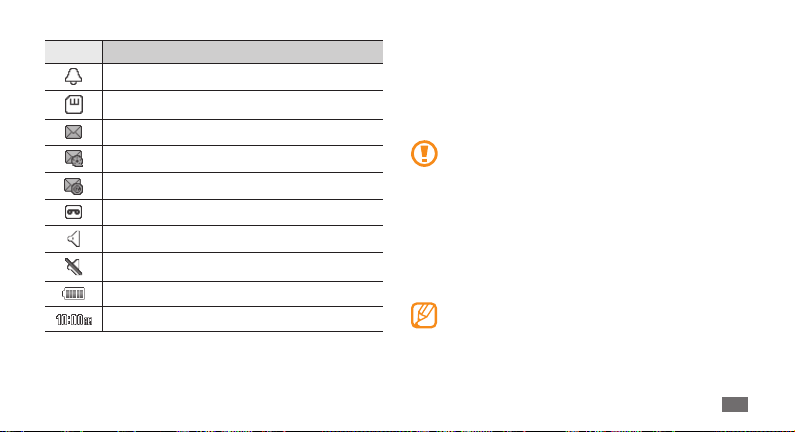
Ikon Betydning
Alarm aktiveret
Hukommelseskortet er sat i
Ny tekstmeddelelse (SMS)
Ny multimediemeddelelse (MMS)
Ny e-mail-meddelelse
Ny meddelelse telefonsvarer
Prolen Normal aktiveret
Prolen Lydløs aktiveret
Batteriniveau
Aktuelt klokkeslæt
Brug af den berøringsfølsomme
skærm
Telefonens berøringsfølsomme skærm gør det let at vælge
objekter eller udføre funktioner. Lær det grundlæggende om
brug af den berøringsfølsomme skærm.
Undgå ridser i den berøringsfølsomme skærm ved ikke •
at bruge skarpe genstande.
Lad ikke den berøringsfølsomme skærm
•
komme i kontakt med andre elektriske enheder.
Elektrostatiske udladninger kan medføre fejl på den
berøringsfølsomme skærm.
Lad ikke den berøringsfølsomme skærm komme
•
i kontakt med vand. Der kan opstå fejl på den
berøringsfølsomme skærm under fugtige forhold eller
hvis den udsættes for vand.
For bedst at bruge den berøringsfølsomme skærm skal
du erne beskyttelseslmen på skærmen, før du bruger
telefonen.
Kom godt i gang
17
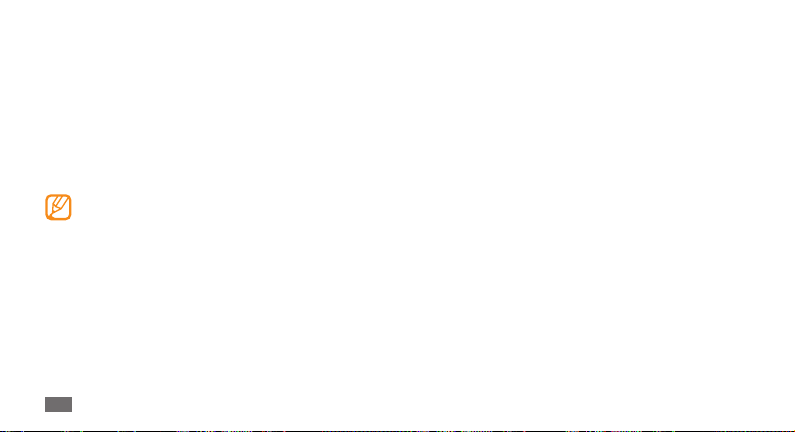
Kontrollér din berøringsfølsomme skærm ved at gøre følgende:
•
Trykke: Tryk én gang med ngeren for at vælge eller starte en
menu, funktion eller et program.
Dobbelttrykke: Tryk to gange hurtigt med ngeren for at
•
zoome ind eller ud, mens du ser billeder eller websider.
Trække: Tryk og hold ngeren på et objekt, og træk derefter
•
ngeren for at ytte objektet.
Rulle: Tryk og træk ngeren op, ned, til venstre eller højre for at
•
ytte objekter på lister.
Telefonen slukker for den berøringsfølsomme skærm, når
du ikke har brugt telefonen i et bestemt stykke tid. Tryk på
en vilkårlig tast for at tænde for skærmen.
Låse berøringsskærmen og tasterne
og låse dem op
Du kan låse den berøringsfølsomme skærm og tasterne, så du
ikke kommer til at aktivere funktioner ved en fejl.
Kom godt i gang
18
Tryk på tastelåsen for at låse. For at låse op skal du trykke på og
holde tastelåsen nede. Eller tryk på tastelåsen og hold ikonet for
tastaturlås nede.
Du kan også indstille telefonen til automatisk at låse den
berøringsfølsomme skærm og tasterne, når du ikke bruger
telefonen i et bestemt stykke tid. I menutilstand: Vælg
Indstillinger
Automatisk lås.
→
Det berøringsfølsomme panel → Til under
Åbning af menuer
Sådan åbnes telefonens menuer
I inaktiv tilstand: Vælg
1
menutilstand.
Rul til venstre eller højre til en hovedmenuskærm.
2
Vælg en menu eller et program.
3
Tryk på tasten Tilbage for at gå et niveau op. Tryk på tasten
4
Tænd/Sluk/Afslut for at lukke menuen eller programmet og
vende tilbage til inaktiv tilstand.
Menu for at få adgang til
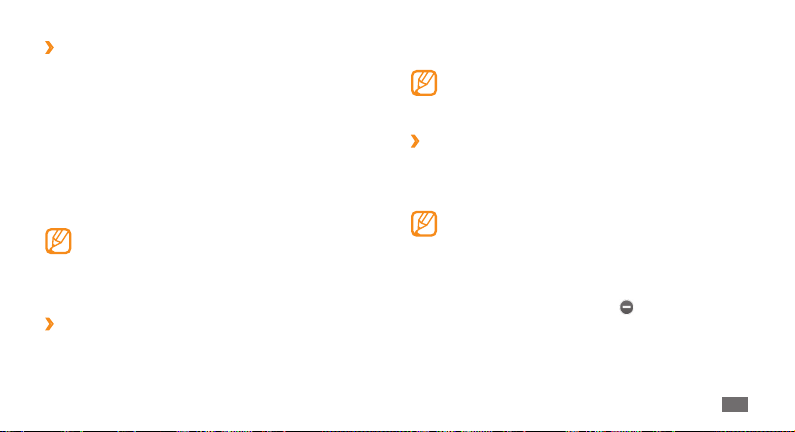
Arrangere programmer i menutilstand
›
Du kan organisere programmerne i menutilstand igen ved at
ændre deres rækkefølge eller gruppere dem i kategorier for at
tilpasse dine behov og ønsker.
I inaktiv tilstand: Vælg
1
menutilstand.
Rediger i øverste venstre hjørne af skærmen.
Vælg
2
Træk et programikon til den ønskede placering.
3
Du kan ytte et programikon til en anden hovedmenuskærm.
Gem eller Klar.
Vælg
4
Vælg Nulstil for at initialisere hovedmenuskærmene.
Menu for at få adgang til
Starte og håndtere programmer
Starte ere programmer
›
Telefonen gør det muligt at multitaske ved at køre ere
programmer samtidig.
For at starte ere programmer skal du vende tilbage til
hovedmenuen og vælge et program, du ønsker at starte.
Du kan blive pålagt yderligere gebyrer for
dataforbindelser, mens Google Maps eller Instant
messenger kører i baggrunden.
Bruge opgavestyreren
›
Du kan håndtere ere programmer med opgavestyreren.
I menutilstand: Vælg Opg.styr for at starte opgavestyring.
Listen over aktive programmer vises.
For at ændre visningstilstand skal du vælge Listevis. eller
3D-visning.
Kontrollér aktive programmer som beskrevet nedenfor:
•
Vælg et program fra listen over aktive programmer for at skifte
mellem dem.
For at lukke et program skal du vælge
• .
Vælg
• Afsl alle programmer for at lukke alle programmer.
Kom godt i gang
19
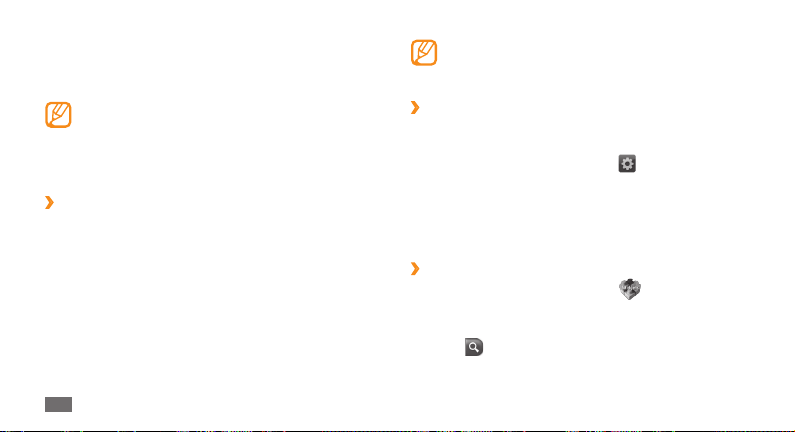
Bruge widgets
Widgets er små programmer, der giver dig praktiske funktioner
og oplysninger på din inaktive skærm.
Nogle af dine widgets anvender internetbaserede •
tjenester. Brug af en internetbaseret widget kan
medføre, at du bliver pålagt yderligere gebyrer.
De tilgængelige widgets afhænger af
•
tjenesteudbyderen og dit område.
Åbning af widget-værktøjslinjen
›
Sådan åbner du widget-værktøjslinjen og får adgang til widgets
I inaktiv tilstand: Vælg pilen nederst til venstre på skærmen
1
for at åbne widget-værktøjslinjen.
Rul op eller ned på widget-værktøjslinjen for at nde den
2
ønskede widget.
Træk en widget til den inaktive skærm, eller vælg en widget
3
for at aktivere den på den inaktive skærm.
Træk den til den ønskede placering på widget-værktøjslinjen,
for at ytte en widget tilbage på widget-værktøjslinjen.
Kom godt i gang
20
Du kan organisere hvert panel på den inaktive skærm
med dine foretrukne widgets. Rul til venstre eller højre til
et panel, og placer en widget et sted på skærmen.
Vise eller ændre widgets
›
Du kan få vist widget-navne eller vælge widgets, som skal være
på widget-værktøjslinjen.
Åbn widget-værktøjslinjen, og vælg
1
De markerede widgets er tilgængelige fra widgetværktøjslinjen.
Vælg de widgets, du ønsker at have i widget-værktøjslinjen.
2
Vælg 3 Gem.
Overførsel af nye widgets
›
Åbn widget-værktøjslinjen, og vælg .
1
Vælg en funktion, der skal søge efter widgets.
2
Du kan også indtaste et søgeord i indtastningsfeltet og
.
vælge
Rul gennem listen over widgets, og vælg en widget, der skal
3
overføres.
.
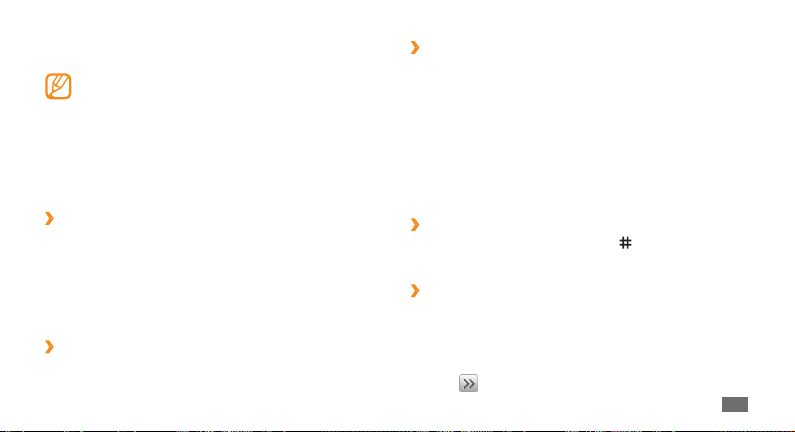
En widget bliver automatisk tilføjet på widget-værktøjslinjen,
når overførslen er færdig.
Hvis widget-værktøjslinjen er fuld, bliver de overførte
widgets ikke automatisk tilføjet til widget-værktøjslinjen.
Du skal erne nogle widgets fra værktøjslinjen og tilføje
de nye widgets manuelt.
Tilpasning af telefonen
Få mere ud af din telefon ved at tilpasse den efter dine ønsker.
Indstille klokkeslæt og dato
›
I menutilstand: Vælg 1 Indstillinger → Tid og dato.
Vælg funktion for opdatering af tidszone og tidszone.
2
Indstil klokkeslæt og dataformat, og indtast det aktuelle
3
klokkeslæt og dato.
Gem.
Vælg
4
Justering af tastetonernes lydstyrke
›
I inaktiv tilstand: Tryk lydstyrketasten op eller ned.
Justering af vibratorens intensitet for den
›
berøringsfølsomme skærm
Du kan justere vibrationstilbagemeldingens intensitet, der
kommer, når du trykker på telefonens skærm.
I menutilstand: Vælg
1
Vibrationstilbagemelding.
Træk skyderen for at justere vibratorens intensitet for den
2
berøringsfølsomme skærm.
Gem.
Vælg
3
Skifte til prolen Lydløs
›
I inaktiv tilstand: Vælg Tastatur, og hold nede for at slå
telefonens lyd til eller fra.
Oprette en lydprol
›
Du kan ændre dine telefons lyde ved at tilpasse den aktuelle
lydprol eller skifte til en anden lydprol. Sådan opretter du en
prol
I menutilstand: Vælg
1
2
ved siden af den prol, som du bruger.
Vælg
Indstillinger → Telefonindstillinger →
Indstillinger → Telefonproler.
Kom godt i gang
21
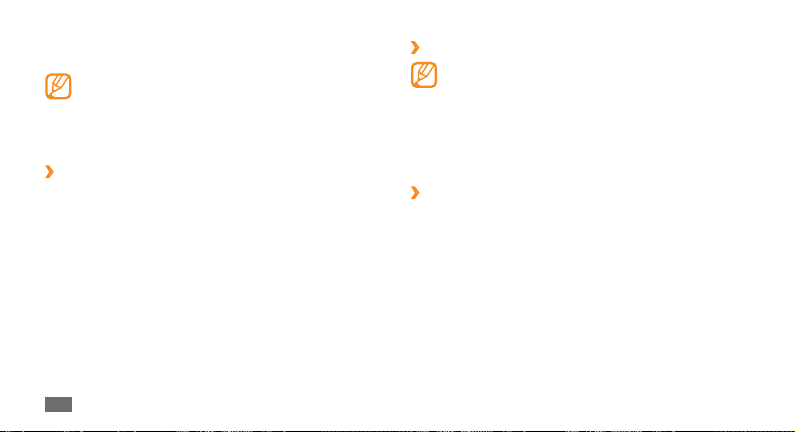
Tilpas lydfunktionerne for indgående opkald, indgående
3
meddelelser og andre telefonlyde.
De tilgængelige lydfunktioner varierer afhængigt af den
valgte prol.
Gem.
Vælg
4
Hvis du vil skifte til en anden prol, skal du vælge den på listen.
Vælge en baggrund for den inaktive skærm
›
Du kan vælge forskellige baggrunde for hver panel for den
inaktive skærm.
I inaktiv tilstand: Rul til venstre eller højre til et panel for den
1
inaktive skærm.
I menutilstand: Vælg
2
Baggrund.
Rul til venstre eller højre til et billede.
3
Vælg Billeder for at vælge et billede fra billedmappen.
Indstil.
Vælg
4
Kom godt i gang
22
Indstillinger → Skærm og lys →
Juster skærmens lysstyrke
›
Skærmens lysstyrkeniveau vil have betydning for, hvor
hurtigt telefonen bruger batterikraft.
I menutilstand: Vælg
1
Lysstyrke.
Træk skyderen for at justere lysstyrkeniveauet.
2
Vælg 3 Gem.
Kalibrering af den berøringsfølsomme
›
Indstillinger → Skærm og lys →
skærm
Du kan kalibrere skærmen, så din telefon bedre registrerer dine
indtastninger.
I menutilstand: Vælg
1
→
Kalibrering.
Tryk på målområdet på skærmen, indtil kalibreringen er
2
færdig.
Ja.
Vælg
3
Indstillinger → Telefonindstillinger
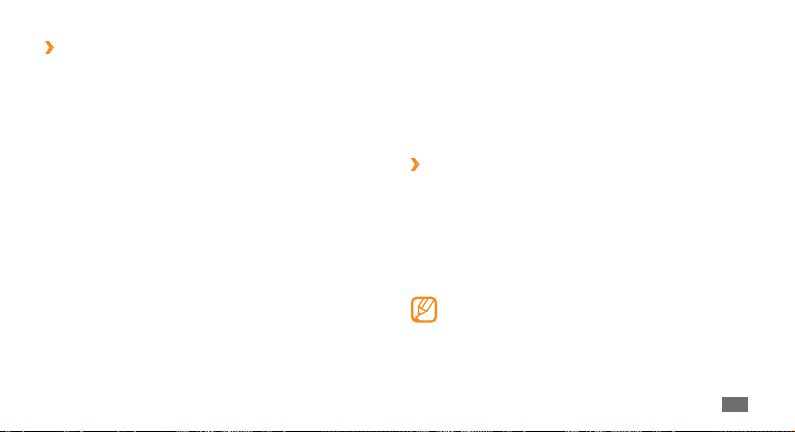
Oplåse den berøringsfølsomme skærm med
›
tegn
Med funktionen for smart oplåsning kan du låse den
berøringsfølsomme skærm op ved at trække et specikt tegn
hen på den låste berøringsfølsomme skærm. Sådan indstiller du
et tegn til oplåsning
I menutilstand: Vælg
1
Til under Tegnoplåsning.
Vælg
2
Vælg en oplåsningsfunktion.
3
Du kan indstille telefonen til kun at låse op, låse op og
derefter foretage et opkald til et hurtigopkaldsnummer eller
låse op og derefter starte et program.
Hvis du indstiller telefonen til kun at låse op, skal du gå til
trin 5.
Vælg et hurtigopkaldsnummer, der skal ringes til, eller det
4
program, der skal åbnes.
Vælg et tegn (A til Z) til funktionen for smart oplåsning.
5
Vælg Skift sprog for at vælge et sprog for tegn.
Indstillinger → Smart oplåsning.
Tryk på tasten Tilbage. Hvis du indstiller telefonen til kun at
6
låse op, skal du gå til trin 7.
Gem.
Vælg
7
Tryk på en vilkårlig tast, og træk tegnet, der svarer til den
ønskede oplåsningsfunktion, for at låse den trykfølsomme
skærm op.
Låsning af din telefon
›
Du kan låse din telefon ved at aktivere telefonens adgangskode.
I menutilstand: Vælg
1
Til under Telefonlås.
Vælg
2
Indtast en ny re- til ottecifret adgangskode, og tryk på
3
Bekræft.
Indtast den nye adgangskode igen, og tryk på
4
Første gang du åbner en menu, der kræver en
adgangskode, vil du blive bedt om at oprette og bekræfte
en adgangskode.
Når telefonlåsen er aktiveret, skal du indtaste adgangskoden
hver gang, du tænder for telefonen.
Indstillinger → Sikkerhed.
Bekræft.
Kom godt i gang
23
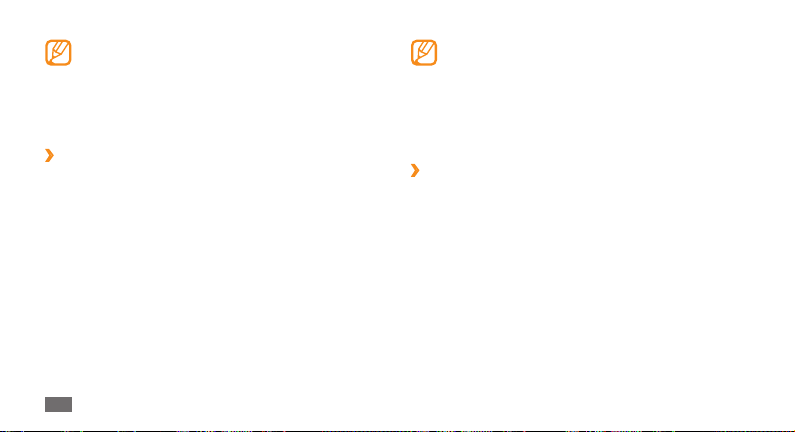
Hvis du glemmer din adgangskode, skal du indlevere •
telefonen på et af Samsungs servicecentre for at få den
låst op.
Samsung er ikke ansvarlig for noget tab af
•
adgangskoder eller personlige oplysninger eller andre
skader, der er forårsaget af ulovlig software.
Låse dit SIM- eller USIM-kort
›
Du kan låse din telefon ved at aktivere den PIN-kode, der fulgte
med dit SIM- eller USIM-kort.
I menutilstand: Vælg
1
Til under PIN-lås.
Vælg
2
Indtast PIN-koden til dit SIM- eller USIM-kort, og tryk på
3
Bekræft.
Når PIN-låsen er aktiveret, skal du indtaste PIN-koden hver gang,
du tænder for telefonen.
Kom godt i gang
24
Indstillinger → Sikkerhed.
Hvis du indtaster en forkert PIN-kode for mange •
gange, vil dit SIM- eller USIM-kort blive spærret. Du skal
indtaste en PUK-kode (oplåsningsnøgle for PIN-kode)
for at ophæve spærringen for SIM- eller USIM-kortet.
Hvis du spærrer dit SIM- eller USIM-kort ved at indtaste
•
en forkert PUK-kode, skal du indlevere kortet til din
tjenesteudbyder for at få ophævet spærringen.
Aktivere tyverisporing
›
Når nogen sætter et nyt SIM- eller USIM-kort i telefonen, sender
tyverisporingsfunktionen automatisk kontaktnummeret til
angivne modtagere for at hjælpe med at nde telefonen.
I menutilstand: Vælg
1
Tyverisporing.
Indtast adgangskoden, og vælg
2
Til for at slå tyverisporingen til.
Vælg
3
Vælg modtagerfeltet for at åbne modtagerlisten.
4
Vælg 5 Tilføj modtager.
Indtast et telefonnummer inklusive landekode (med
6
vælg Udført.
Indstillinger → Sikkerhed →
Bekræft.
+), og
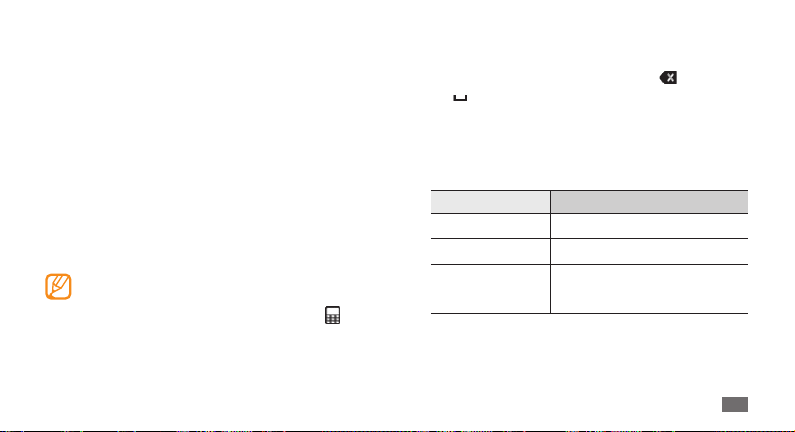
Når du er færdig med at indstille modtagerne, skal du vælge
7
Gem.
Vælg feltet til indtastning af afsender.
8
Indtast en afsenders navn, og vælg 9 Udført.
Gem →Accepter.
Vælg
10
Indtaste tekst
Du kan indtaste tekst ved at vælge tegn på det virtuelle tastatur
eller via håndskrift på skærmen.
Skift af indtastningsmetode
Når du trykker i feltet til indtastning af tekst, vises
indtastningspanelet med det virtuelle tastatur som standard.
Tilgængelige indtastningsmetoder kan variere afhængigt
af dit område.
• og
For at skifte tekstindtastningsmetode skal du vælge
vælge en indtastningsmetode.
• T9 på det
For at skifte til ABC- eller T9-tilstand skal du vælge
virtuelle tastatur. Når T9-tilstanden er aktiv, tænder prikken ved
siden af T9-knappen.
Vælg • Abc for at skifte mellem små og store bogstaver eller
skifte til tal- eller symboltilstand.
• .
For at slette det, du har skrevet, skal du vælge
Vælg
• for at indsætte mellemrum.
For at skifte indtastningssprog skal du vælge sprogknappen
•
nederst på skærmen.
Indtaste tekst ved hjælp af indtastningsmetoder
Skift af indtastningsmetode.
1
Indtastningsmetode Funktion
Tastatur Vælger tegn på tastaturet.
Skriv fuld skærm Skriv et sted på skærmen.
Skrivefelt 1/
Skrivefelt 2
Skift indtastningstilstanden.
2
Vælg de virtuelle taster eller skriv på skærmen for at indtaste
3
teksten.
Skriv i indtastningsfelterne. Du kan
indtaste tal og symboler i feltet ?1 i
tilstanden skrivefelt 1.
Kom godt i gang
25
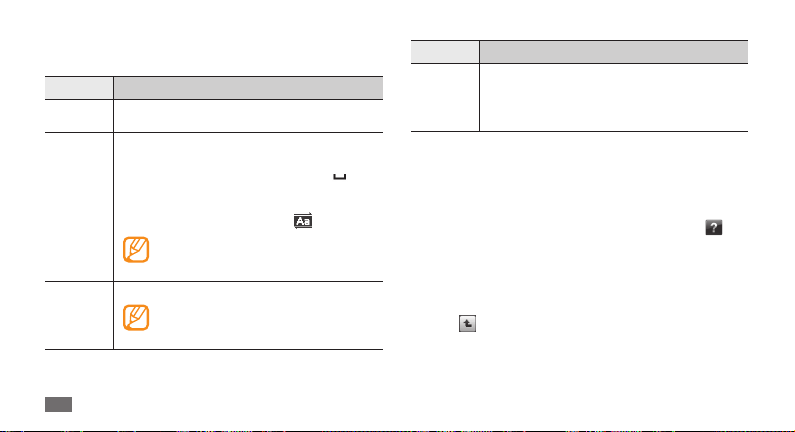
Når du indtaster tekst med tastaturet, kan du bruge følgende
metoder:
Tilstand Funktion
ABC
T9
Nummer
26
Vælg en korrekt virtuel tast, indtil det ønskede
tegn vises på skærmen.
Vælg de virtuelle taster for at indtaste hele 1.
ordet.
Når ordet vises korrekt, skal du vælge 2.
indsætte et mellemrum. Hvis det korrekte ord
ikke vises, skal du vælge et alternativ ord på
den liste, der vises, eller vælge
Du kan føje ordet til T9-ordbogen ved
at vælge Tilføj ord nederst på den
alternative ordliste.
Vælg en korrekt virtuel tast for at indtaste et tal.
Du kan indtaste tal ved at holde den
virtuelle tast nede i ABC- eller T9tilstand.
Kom godt i gang
.
for at
Tilstand Funktion
◄ or ► for at rulle til et ønsket
Vælg 1.
Symbol
symbolsæt.
Vælg en korrekt virtuel tast for at indtaste et 2.
symbol.
Vise hjælpeinformation
Lær at få adgang til nyttige oplysninger om din telefons vigtigste
funktioner.
I inaktiv tilstand: Åbn widget-værktøjslinjen, og vælg
1
Drej telefonen mod uret for liggende format.
2
Vælg et emne i hjælpefunktionen for at få mere at vide om et
3
program eller en funktion.
Rul til højre for at få mere information.
4
Vælg for at skifte til det foregående niveau.
.
